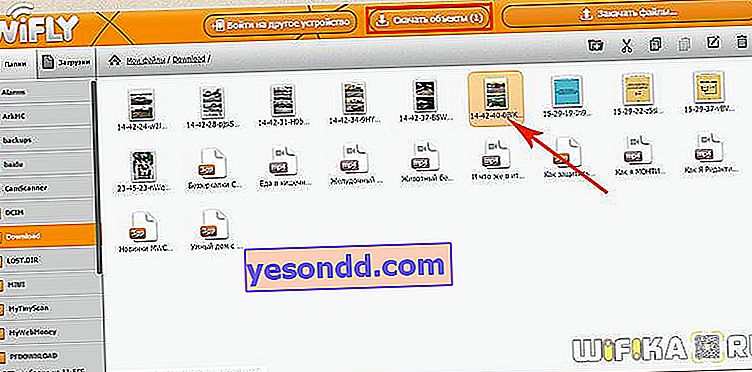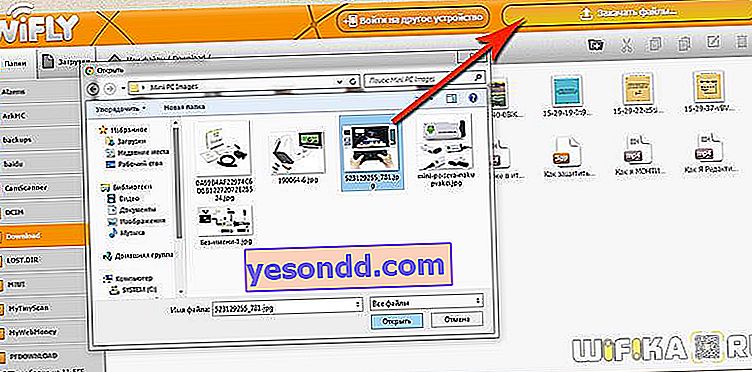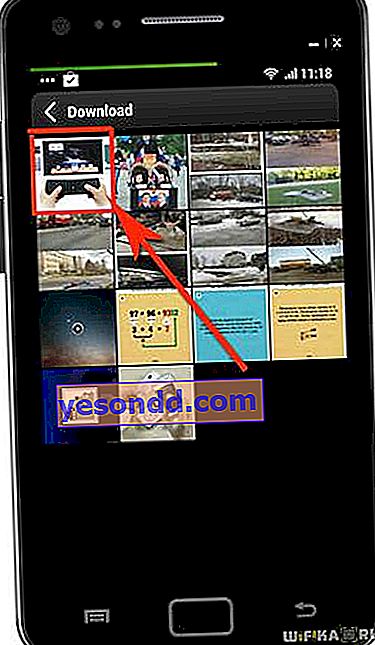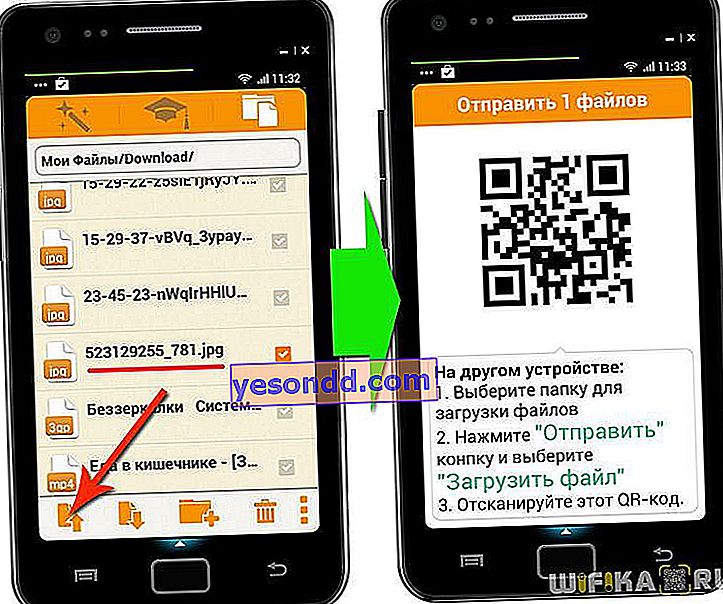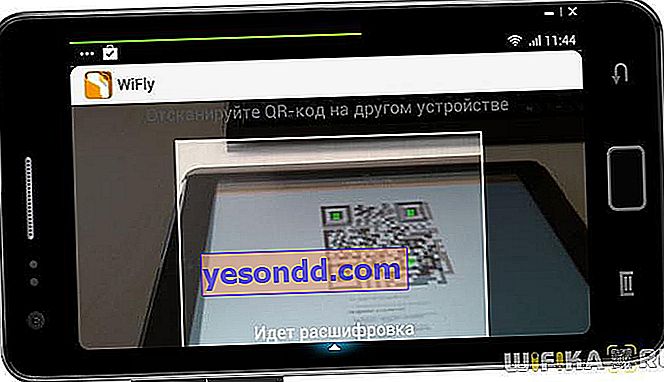Може би някой не знае, но можете да свържете телефона си с компютър, за да обменяте файлове чрез WiFi, а не само през USB кабел. Безжичният обмен на документи между две устройства е удобен, тъй като не е необходимо да използвате кабели. И няма значение дали имате Android смартфон или Apple iPhone / iPad. В това ръководство ясно ще ви покажа как да прехвърляте файлове от компютър към телефон с Android или iOS и обратно безжично чрез Wi-Fi.
Софтуер за безжичен трансфер на файлове между компютър и Android
За целта ще използваме една универсална програма за свързване на телефон с компютър, която е достъпна както за Android, така и за iOS. Нарича се „WiFly“ и можете да го изтеглите безплатно от Google Play Market или AppStore.
Как да свържа телефона си с компютъра си за споделяне на файлове?
За да организирате връзката на смартфон с компютър и безжичен обмен на файлове чрез WiFi, трябва да имате конфигурирана домашна локална мрежа чрез рутер, към която ще бъдат свързани всички устройства, между които ще се обменят файлове. Между другото, можете да обменяте данни не само с компютър, но и с друг таблет.

Прехвърляйте файлове през WiFi от компютър на телефон, използвайки QR код
И така, инсталирайте програмата WiFly на вашия телефон или таблет и я стартирайте. На първата страница ще ни бъде предложено да отидем до компютъра на wifly.me и да получим QR код, който след това може да бъде сканиран от телефона и по този начин да получим достъп до него.

Да го направим:
- отидете на сайта
- натиснете бутона "Сканиране" на телефона
- и сканирайте QR кода от екрана на монитора
След това телефонът ще ви помоли да се свържете с него от вашия компютър - щракнете върху "Разрешаване".

След това на вашия компютър ще се отвори страница с папки и файлове, съдържащи се на вашия смартфон.
Обмен на файлове между компютър и Android чрез wifi чрез IP адрес
Случва се обаче този сайт да не е достъпен и просто няма къде да сканирате кода за свързване на смартфон чрез компютър. В този случай ще тръгнем по другия път.
Кликнете върху бутона „Разширени“ (на iPad).
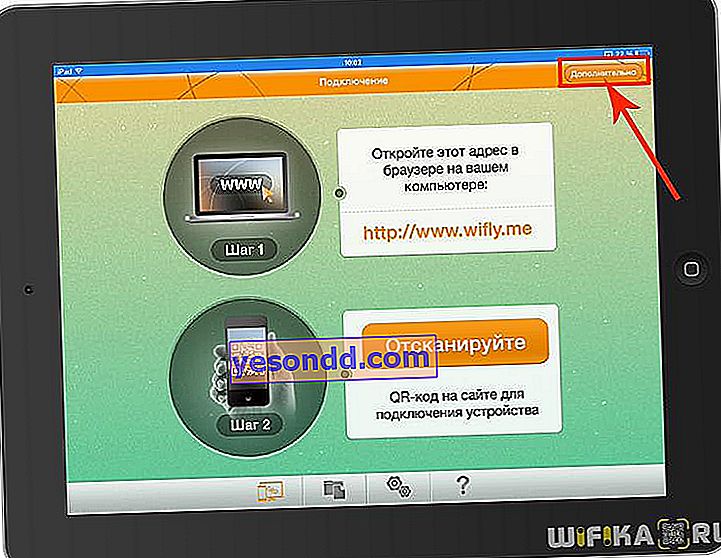
Или отидете в раздела с иконата на шапката на ученика, ако имате Android.
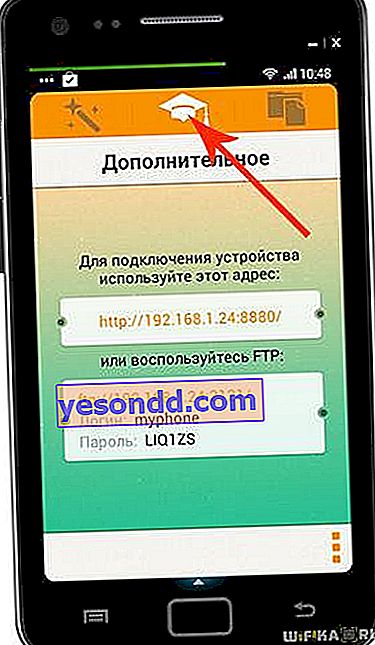
Ще се отвори нов прозорец, който ще предоставя информация за свързване на компютър със смартфон чрез WiFi мрежа - това е неговият IP адрес и порт, както и данни за достъп чрез FTP клиент.

Отворете браузър на вашия компютър и отидете на посочения IP адрес. В моя случай това е //192.168.1.2:4885.
И виждаме същия резултат като при първия метод - файлове и папки на смартфона, в зависимост от това дали имате пълен достъп до телефона си и каква ОС е инсталирана на него. В случай, че вашият смартфон е без права на root или без джейлбрейк, ако говорим за iPhone, ще се появи празен прозорец и вие ще имате възможност само да добавяте файлове от фото-видео архива тук.
Ако имате пълен достъп до системата на смартфона, веднага ще покажете всички папки, които се намират в нея, и можете да добавите абсолютно всички документи към програмата.
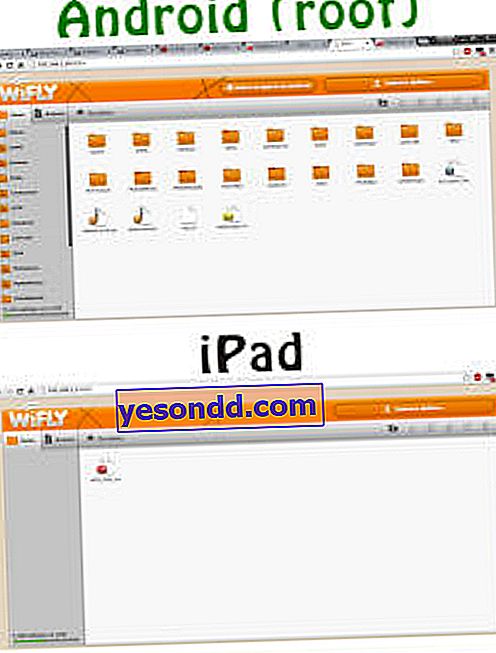
Прехвърляйте файлове от компютър на телефон
Както вече разбрахте, на прекъснато устройство всички файлове ще бъдат автоматично на една ръка разстояние. Но на смартфон и таблет, който има затворена система, като iPad или iPhone, ще трябва да добавите документи за обмен ръчно. За да направите това, в долното меню превключете към раздела с икона под формата на папка. И кликнете върху знака плюс.
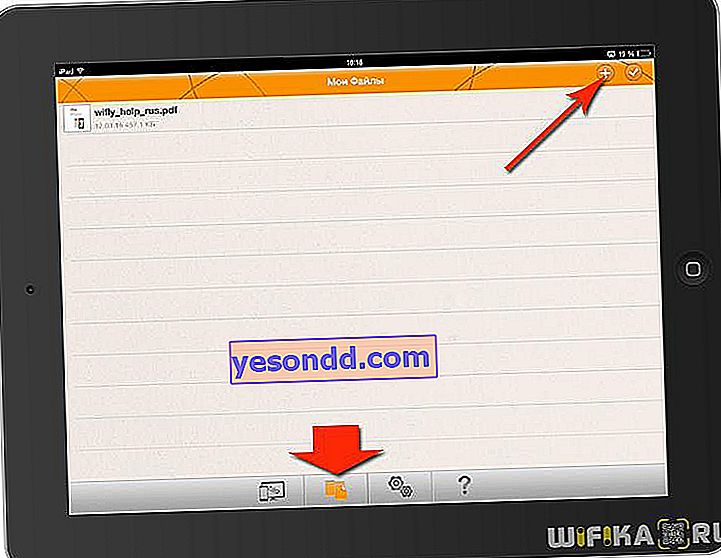
Тук добавяме файлове от нашата библиотека, след което те също ще се появят в браузъра на компютъра.
Обменяйте файлове между телефон и компютър
И така, имаме документите, сега нека се опитаме да ги прехвърлим между устройства.
- От смартфон към компютър.
Тук всичко е просто. Чрез браузъра на вашия компютър отидете до желаната папка, кликнете върху избрания документ и натиснете бутона "Изтегляне на обекти".
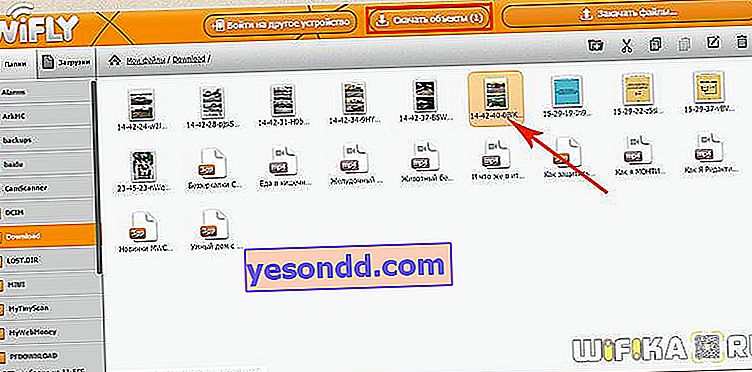
- От компютър до смартфон
Нищо сложно също. В същия браузър кликнете върху бутона „Качване на файлове“, изберете желания документ от компютъра
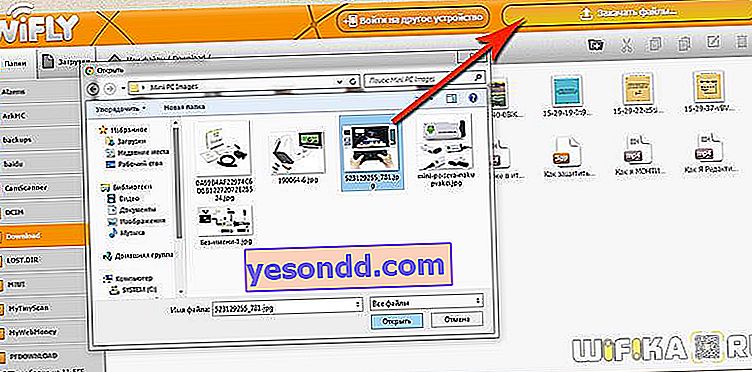
След това се появява на таблета.
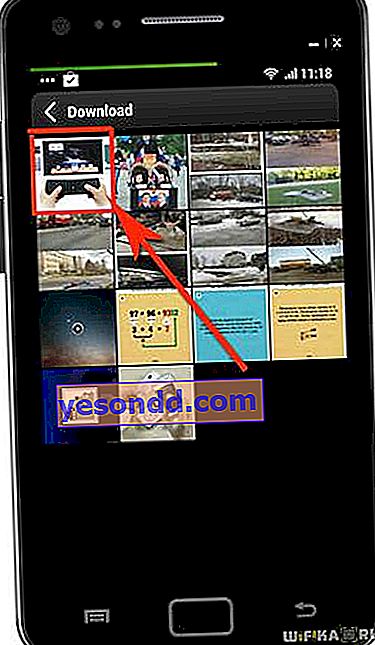
- От телефон на смартфон
Можете също да прехвърляте файлове от един телефон на друг, като използвате WiFly през WiFi. За да направите това, изберете желания документ в програмата, поставете отметка до него и кликнете върху „Стрелка нагоре“ в долното меню. Ще се отвори страница с QR код и описание на по-нататъшните стъпки.
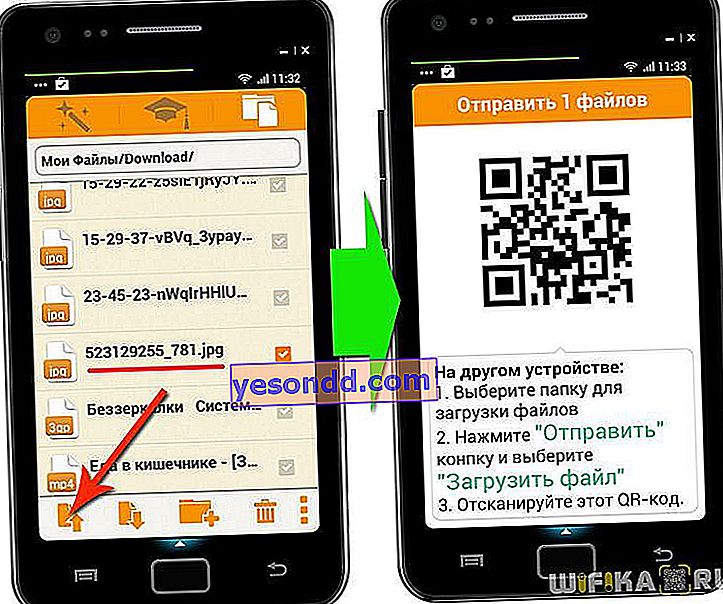
Вземаме втория смартфон и пускаме WiFly върху него. Отворете раздела с файлове и кликнете върху бутона със стрелка надолу. След това ще се отвори скенер, на който трябва да уловите кода от първия телефон.
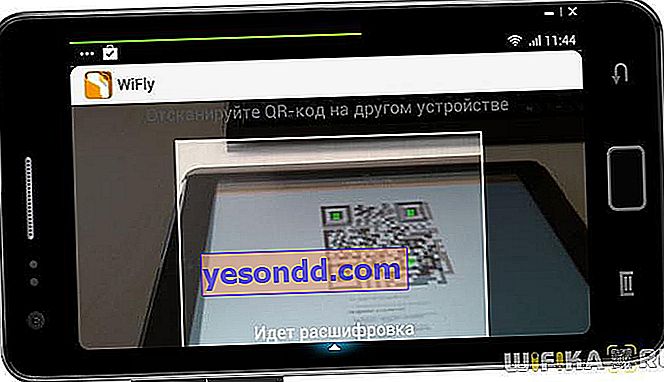
На iPad изглежда малко по-различно. Вместо бутон Стрелка нагоре се използва бутон Плюс и отметка вместо бутон Стрелка надолу.
Свързване на компютър с телефон чрез FTP
Нека разгледаме още една опция за свързване на телефон с компютър - чрез FTP клиент. За да направите това, трябва да инсталирате подходящата програма на вашия компютър, например безплатната FileZilla. Въведете данните за връзката, предоставени в самото начало - адрес на ftp сървъра, вход и парола.
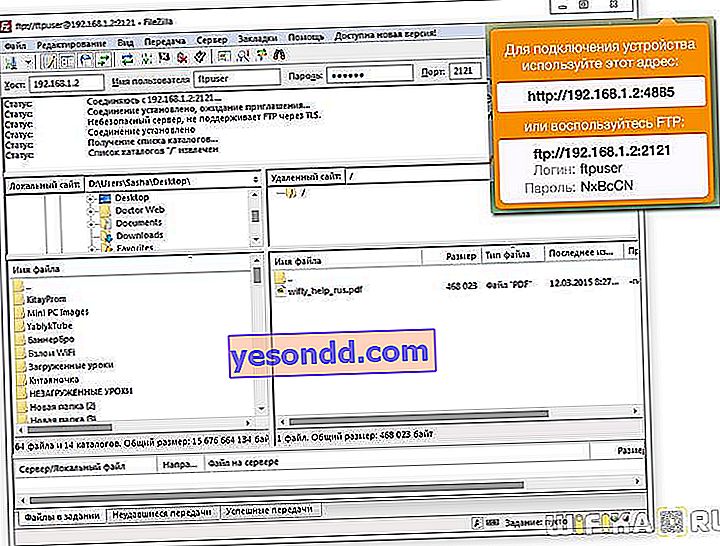
Свързваме се и получаваме възможност за директно прехвърляне на файлове напред-назад.